如何限制对Nextcloud实例的用户访问ONLYOFFICE编辑器
与ONLYOFFICE集成的Nextcloud允许用户在自己的服务器上构建私有云办公室,并完全控制存储在那里的数据。 要部署和集成它们,请按照本教程的说明进行操作。
一旦设置完成并运行,您可能会注意到ONLYOFFICE仍然可以公开访问,并且可以被其他任何实例使用。 要限制访问权限以便只有一个特定Nextcloud实例的用户可以访问ONLYOFFICE编辑器,您可以通过两种不同的方式继续操作。
配置IP过滤器
使用任何可用的文本编辑器打开/etc/onlyoffice/documentserver/default.json文件。
"ipfilter": {
"rules": [
{
"address": "ip_address",
"allowed": true
},
{
"address": "*",
"allowed": false
}
],
"useforrequest": true,
"errorcode": 403
}
更改以下默认设置。 输入您的“ip_address”,其中包含:
- ipv4的XXXX格式的IP,
- ipv6的xxxx.xxxx.xxxx.xxxx.xxxx.xxxx.xxxx.xxxx格式的IP,
- DNS名,
- *通配符替换任何符号/符号。
- 以及可以是真或假的“允许”规则。
重新启动服务以使配置更改生效:
supervisorctl restart all
启用JWT令牌
另一种可能性是公开访问文档服务器并启用JWT令牌以保护连接。
使用任何可用的文本编辑器打开/etc/onlyoffice/documentserver/default.json文件以设置您自己的秘密令牌:
{
"services": {
"CoAuthoring": {
"secret": {
"inbox": {
"string": "mysecret"
},
"outbox": {
"string": "mysecret"
},
},
"token": {
"enable": {
"browser": true,
"request": {
"inbox": true,
"outbox": true
}
}
}
}
}
}
更改“mysecret”参数并保存更改。 重新启动服务以使配置更改生效:
supervisorctl restart all
保存后,打开Nextcloud Admin设置,转到ONLYOFFICE部分,并在高级服务器设置部分的相应字段中输入相同的密钥令牌。
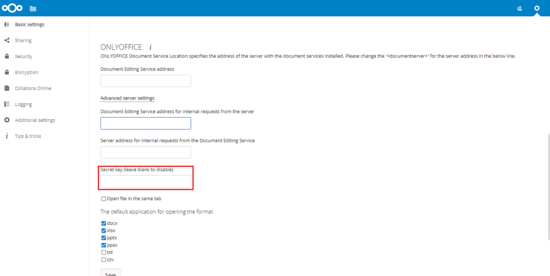
最后保存更改,以启用JWT。








